この記事は、Google Pixelのストレージ容量が不足している、または拡張方法を探している方に向けて書かれています。
特に128GBモデルを使用していて、高解像度の写真や動画を頻繁に撮影する場合、ストレージがすぐに満杯になることがあります。
128GBでは不十分な場合、データをクラウドサービスや外部ストレージデバイスに移すことで、容量問題をクリアできます。
さらに、マイクロSDカードを使うことで容量を増やす手段もありますが、PixelシリーズではSDカードリーダーが必要になる場合があります。
クラウドストレージを使用すれば、写真やビデオ、その他のファイルをオンラインで安全に保管でき、本体のストレージを節約できます。
例えば、Google Driveを使えば、15GBの無料ストレージが使え、必要に応じて更に大きな容量を購入することも可能です。
このガイドでは、128GBだけでは不十分と感じる場合の解決策や、128GBと256GBのモデルの選択肢についても詳しく解説します。
クラウドサービスの選び方や外部ストレージの利用方法についても紹介していますので、ぜひ参考にしてください。
クラウドサービスの活用事例
Google Driveで無料の15GBをフル活用する

Googleが提供するGoogle Driveは、無料で15GBのストレージを提供しており、写真、動画、ドキュメント、メールなど様々なタイプのファイルを保存できます。
Google Pixelにはプリインストールされており、新しいアカウントを作成すればすぐに使用できます。
また、一つのアカウントで複数のデバイスからアクセス可能で、データの編集や管理がどこからでも行えます。
データは安全に暗号化され、二段階認証を設定することでセキュリティをさらに高めることができます。Google Pixelユーザーにとって、コストを抑えて効果的にデータを管理するのに最適なツールです。
Google One: 多様なプランが選べる
Google Oneでは、使用状況に応じて選べるさまざまなプランを提供しています。以下が料金プランです:
- ベーシック: 100GBで月額250円
- スタンダード: 200GBで月額380円
- プレミアム2TB: 月額1300円
- プレミアム5TB: 月額3250円
Google Pixelでのデータ管理には、これらのプランが役立ちます。安全にデータを保管し、スマートフォンの利用を最大限に楽しんでください。
Dropboxの便利さと料金プランについて

Dropboxは直感的に操作できるユーザーインターフェイスを備え、世界中で多くのユーザーに支持されているクラウドストレージサービスです。
初心者でも簡単に使いこなすことができ、Google Oneと同様に、利用者のニーズに応じた様々なプランが用意されています。
【Dropboxの個人向けプラン一覧】
*ベーシック
- ストレージ:2GB
- 月額料金:無料
*プラス
- ストレージ:1TB
- 月額料金:1500円
*ファミリー
- ストレージ:2TB
- 月額料金:2000円
DropboxはMicrosoft Officeとの連携も優れており、Officeでのドキュメントの編集や他のユーザーとのファイル共有がスムーズに行えます。
さらに、30日間ファイルのバージョンを保持する機能があり、過去の状態に復元することが可能です。
このため、Officeを頻繁に使用する方や共有機能を活用したい方には特におすすめです。
SDカードリーダーを活用した外部データ保存方法
Google PixelにはマイクロSDカードスロットが搭載されていないため、データを外部ストレージに保存する場合、SDカードリーダーが必要です。
このデバイスを使用すると、他のデバイスとデータを簡単に共有でき、外部ストレージを効果的に利用することが可能になります。
【SDカードリーダーを使用したデータ管理の手順】
- SDカードリーダーをGoogle PixelのUSB-Cポートに接続します。
- SDカードをカードリーダーに挿入します。
- デバイスにインストールされている「ファイル」アプリを開いて、外部ストレージを探します。
- ファイルのコピー、移動、削除などの操作を行います。
- デバイス設定から「安全に取り外し」を選択し、SDカードリーダーを取り外します。
この方法を利用すれば、インターネットがない環境でも物理的にデータを保存でき、セキュリティの心配がある場合でも安心して使用できます。
Google Pixelを使用している方は、外部ストレージの利用を検討してみる価値があります。
Google Pixelでストレージを増やす実践的な方法

Google Pixelを使っていると、内部ストレージが不足することがあります。特に長期間同じデバイスを利用していると、使わなくなったアプリや古いデータが蓄積され、ストレージを圧迫します。
大容量のゲームアプリや動画撮影アプリを使用している場合、128GBのストレージではすぐに一杯になってしまうことも少なくありません。
ここでは、Google Pixelでのストレージ管理と不要データの削除方法を詳しく解説します。
定期的なクリーニングでストレージを確保
ストレージがいっぱいになりそうなときは、使っていないデータやアプリを定期的に整理し、空き容量を作ることが大切です。
時間が経過すると自然と不要なファイルやアプリが増えてきますが、これらがデバイスのパフォーマンスを低下させる原因ともなります。
不要になったアプリやファイルを削除し、適切なファイル管理を行うことで、128GBのストレージでも効率よく利用することが可能です。
ファイルの整理を定期的に行うことや、データをクラウドサービスや外部ストレージに移すことも有効な対策です。
ファイル整理アプリを活用して効率よく管理
ファイル整理アプリを使用することで、不要なデータやキャッシュを簡単に削除できます。
Google Pixelには、Google Filesという強力なファイル管理アプリが標準で装備されており、これを利用してデータの移動や削除、キャッシュのクリアが手軽にできます。
アプリを活用することで、蓄積されたキャッシュを一掃し、ストレージの空きを効果的に増やせます。
アプリの使いやすいインターフェースは、日常的にデータ管理を行う際の負担を減らし、常に快適なデバイス環境を維持する手助けをします。
これらの方法を活用して、Google Pixelのストレージを最適化し、スムーズな使用感を保ちましょう。
Google Pixelのストレージ容量選び:128GBか256GBか
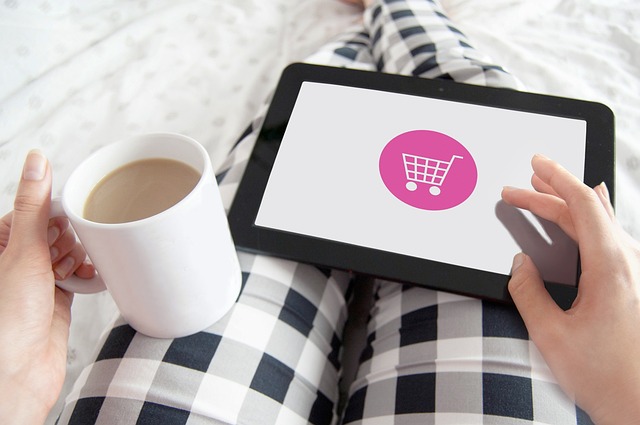
Google Pixelシリーズは128GBと256GBのモデルを提供しています。どちらを選ぶかは、使用状況に応じて異なります。
高解像度の写真や動画を頻繁に撮るユーザーは、より大きなストレージが必要になるでしょう。しかし、それほど多くのデータを扱わない場合は、128GBで十分なこともあります。
128GBモデル:軽量ユーザーに適しています
128GBモデルは、日常的に写真や動画をあまり撮らない、またはアプリ使用が少ないユーザーに最適です。この容量では基本的な使用には問題なく、コストパフォーマンスも良いです。
ストレージが不足する場合には、クラウドサービスや外部ストレージデバイスの利用で補うことが可能です。
256GBモデル:ヘビーユーザーにおすすめ
高画質の写真や4K動画、大容量のアプリやゲームを頻繁に利用するユーザーには、256GBモデルが向いています。
多くのストレージを必要とする活動にも対応でき、デバイスのパフォーマンスを保ちながら快適に使用することができます。
まとめ

適切なGoogle Pixelのストレージモデルを選ぶには、個々の使用状況を考慮する必要があります。クラウドサービスでデータを保存することで、128GBモデルでもストレージの問題を克服できます。
Google DriveやGoogle Oneなどのサービスは、必要に応じて追加ストレージを提供します。また、外部ストレージデバイスやファイル整理アプリを使って、デバイス内の空き容量を増やし、効率的にストレージを管理する方法もあります。
最終的には、どのようなファイルをどれだけ頻繁に使用するかに基づいて、128GBまたは256GBのモデルを選びましょう。


